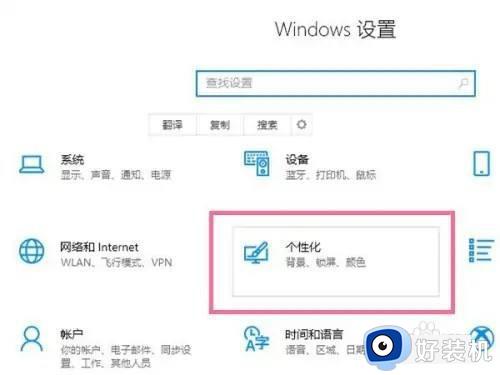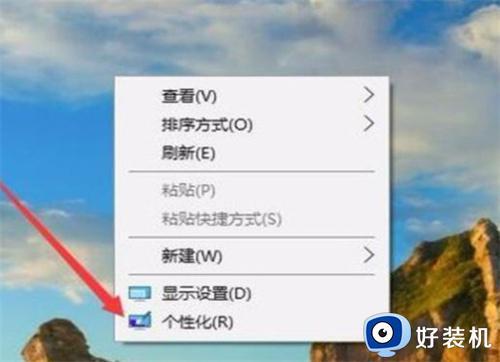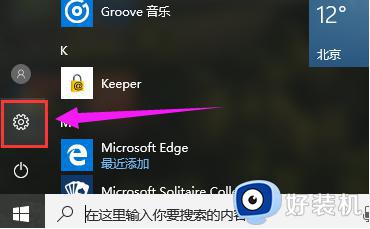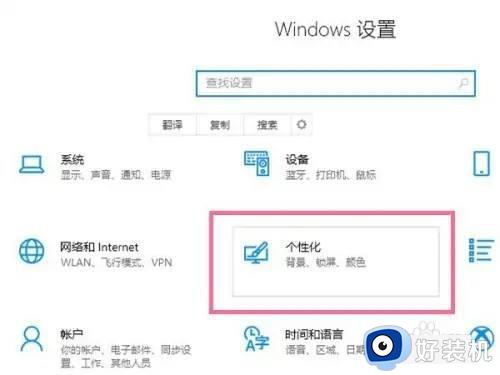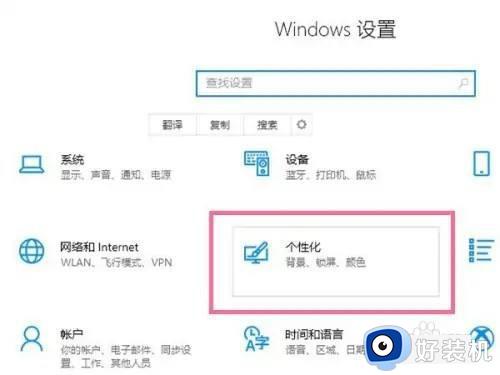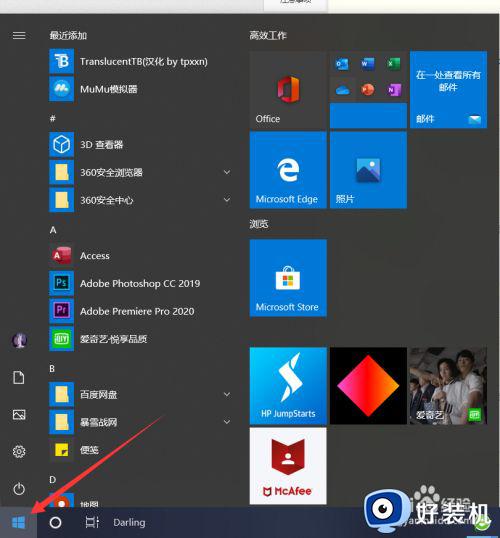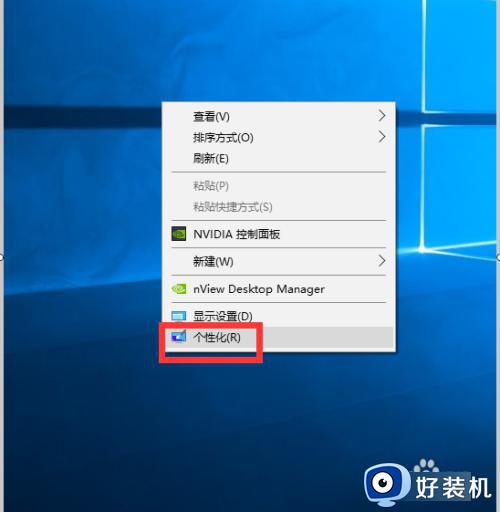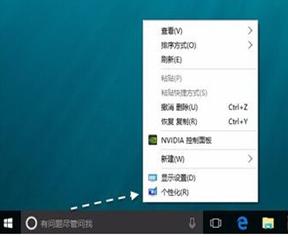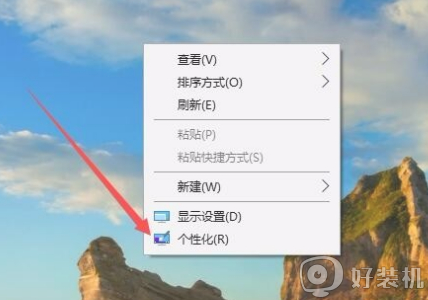windows10任务栏透明怎么弄 windows10任务栏透明的设置方法
时间:2024-02-29 09:55:47作者:zheng
我们可以在win10电脑的设置中调整电脑任务栏的透明度,非常的方便,有些用户就想要在win10电脑中设置电脑的任务栏透明效果,但是却不知道windows10任务栏透明的设置方法,今天小编就教大家windows10任务栏透明怎么弄,如果你刚好遇到这个问题,跟着小编一起来操作吧。
推荐下载:精简版win10
方法如下:
1、在开始菜单打开设置。
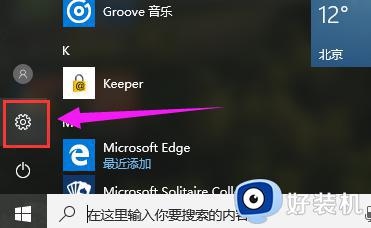
2、选择打开个性化。
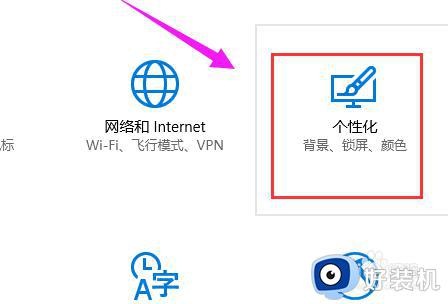
3、点击左侧的颜色选项。
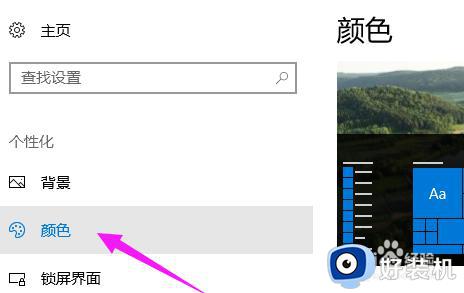
4、开启右侧的“使开始菜单、任务栏和操作中心透明”。
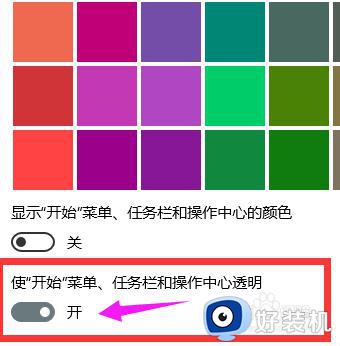
以上就是windows10任务栏透明怎么弄的全部内容,有遇到相同问题的用户可参考本文中介绍的步骤来进行修复,希望能够对大家有所帮助。